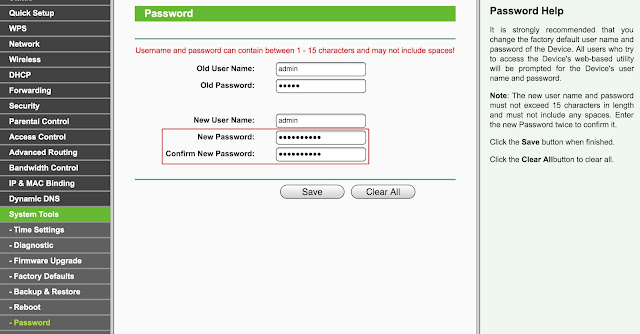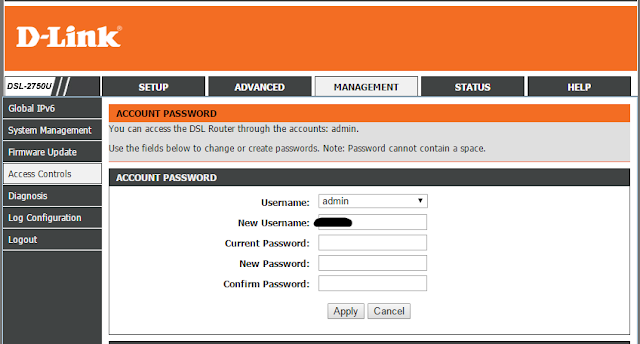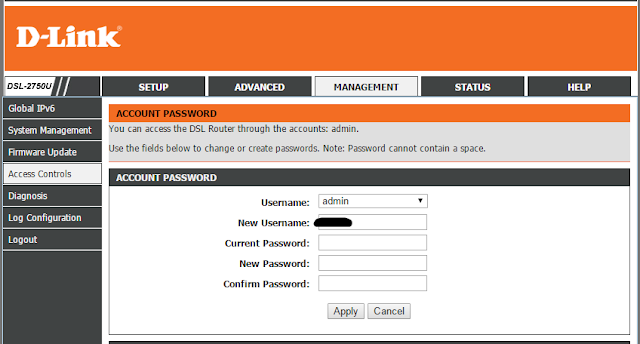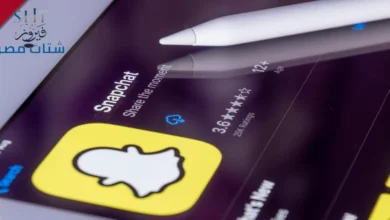طريقة تغير الباسورد دي لينك ١٩٢.١٦٨.١.1

جدول المحتويات
يوجد أجهزة راوتر عديدة ولكن يمكنك من خلال جهاز تغير الباسورد دي لينك ١٩٢.١٦٨.١.1 تستطيع القيام بإعادة تهيئته وتغير التشفير وكلمة المرور واسم المستخدم وتغيير الكثير من الأمور بكل سهولة ويسر.
تغير تشفير راوتر d- link
يمكنك الآن تغيير الباسورد دي لينك ١٩٢.١٦٨.١.1 حيث يقوم موقع شتات بتوضيح ذلك فيما يلي:
- يوجد هناك ثلاثة أنواع رئيسية من التشفير اللاسلكي: WEP وWPA وWPA2، ولكن بالنسبة للشبكة الأكثر أمانًا فيجب حينها أن تستخدم WPA2.
- الجدير بالذكر أنك قد تواجه بعض المشكلات في توصيل الأجهزة القديمة عند التعامل مع هذه الشبكة.
- ولكن يرجى العلم أنه يمكنك التبديل إلى WPA أو WPA / WPA2، ولكن لا يُنصح في نفس الوقت بتحديد WEP، وذلك بسبب أن تشفير WEP سهل الفك للغاية.
- يمكنك الآن تغير تشفير راوتر d- link وذلك من خلال قائمة الوايرلس.
تغير باسورد الواى فاى
من السهل تغير باسورد الواى فاى إلى أي شيء تريده، يكون أكثر أمانًا أو أسهل بالنسبة لك:
- قم بتسجيل الدخول إلى جهاز الراوتر الخاص بك.
- يمكن الوصول إلى جهاز الراوتر تغير الباسورد دي لينك ١٩٢.١٦٨.١.1 وذلك عن طريق إدخال 192.168.1.1 في المتصفح.
- يجب عليك تسجيل الدخول إلى صفحة الدخول من خلال تسجيل الدخول باسم admin وكلمة المرور admin أيضًا.
- ستلاحظ عند عملية تسجيل الدخول لأول مرة، ستظهر لك صفحة خاصة وذلك حتى تقوم بتغيير كلمة المرور الخاصة بك.
- في هذه الحالة يجب عليك أن تقوم بتعيين اسم المستخدم وكلمة مرور جديدين، وذلك قبل أن تقوم بالمتابعة.
- يجب العلم أنه يتوجب عليك اختيار كلمة مرور جيدة، حيث يتحكم تسجيل الدخول هذا في الوصول إلى شبكتك والدخول عليها.
- إذا نسيت اسم المستخدم وكلمة المرور لجهاز الراوتر الخاص بك، فيمكنك إعادة ضبطهما من جديد باستخدام ميزة إعادة ضبط المصنع.
- عند قيامك بتسجيل الدخول إلى إعدادات جهاز الراوتر، ستظهر لك حينها تفاصيل شبكة الواي فاي WiFi في الصفحة على اليمين.
- يمكنك تغيير تفاصيل الواي فاي Wifi من خلال اسم شبكتك، والمعروفة أيضًا باسم SSID.
- تعتبر هذه الطريقة هي الطريقة التي تستطيع من خلالها إظهار شبكتك.
- تستطيع الآن القيام بتغيير كلمة مرور الواي فاي WiFi إلى شيء يسهل تذكره بالنسبة لك، ولكن يجب أن تتذكر أن كلمة مرور WiFi الافتراضية والأساسية هي رمز PIN والذي تستطيع الحصول عليه في الجزء السفلي من جهاز الراوتر الخاص بك.
- قم بالضغط على خيار تطبيق Apply وذلك لضمان حفظ الإعدادات الخاصة بك.
إعادة توجيه جهاز دي لينك 192.168.1.1
إذا أردت تسجيل الدخول 192.168.1.1 لجهاز دي لينك الذي يحمل هذا الرقم، يمكنك فعل ذلك من خلال القيام بالخطوات التالية:
- قم بفتح متصفح الويب الخاص بك.
- اكتب عنوان البوابة الافتراضية، بالنسبة لأجهزة التوجيه D-Link يكون النطاق 192.168.0.1 أو 192.168.0.X. اضغط على Enter.
- ستظهر صفحة تسجيل دخول تطلب منك إدخال اسم المستخدم وكلمة المرور الخاصين بجهاز D-Link Router.
- يرجى العلم أن اسم المستخدم وكلمة المرور الافتراضيان هما “admin”.
- بمجرد تسجيل الدخول، سيظهر معالج إعداد D-Link Quick Router، انقر فوق التالي لبدء العملية.
- سيظهر هذا المعالج في التكوين الأول فقط، إذا كنت قد قمت بالفعل بتكوين جهاز الراوتر الخاص بك، فستحتاج إلى إعادة تعيينه بالضغط مع الاستمرار على زر إعادة التعيين في الجزء الخلفي من جهاز الراوتر لمدة 10-15 ثانية ثم تحريره.
عمل باسورد للوايرلس راوتر d-link
لكي تتمكن من عمل باسورد للوايرلس راوتر d-link يتوجب عليك فتح قسم اللاسلكي Wireless وذلك من خلال صفحة الإعدادات، حيث أنها نفس طريقة تغير الباسورد دي لينك ١٩٢.١٦٨.١.1 فقط اتبع الخطوات التالية:
- ابحث عن علامة تبويب أو زر “لاسلكي wireless” أو “إعداد لاسلكي”، ثم قم بتغيير كلمة المرور وذلك عن طريق البحث عن خيار “كلمة المرور Password”.
- يمكنك إدخال كلمة المرور الجديدة في هذا المربع الذي أمامك.
- يوجد بعض من أجهزة التوجيه تطلب منك كتابة كلمة المرور مرة أخرى للتأكد من إدخالها بدون خطأ، وبشكل صحيح.
- يرجى أن تقوم بإنشاء كلمة مرور قوية، وذلك حتى يصعب عملية تخمينها بسهولة، كمان يجب ألا تكون كلمة المرور هذه مرتبطة بشيء شخصي ولا تتضمن عددا كبيرًا من الأرقام والرموز الخاصة مثل “#”.
- يجب أن تعلم أن كلمة المرور القوية يجب أن تتكون عادةً من 8 أحرف على الأقل.
تابع أيضا :- طريقة نقل بيانات التطبيقات من هاتف إلى آخر في أندرويد
تغيير كلمة سر الراوتر d-link عن طريق الموبايل
تستطيع الآن القيام بعملية تغيير كلمة سر الراوتر d-link عن طريق الموبايل بكل سهولة ويسر، فقط قم بأتباع الخطوات التالية:
تابع أيضًا:- ربح المال من مدونات بلوجر 2022
- قم بفتح متصفحك على صفحة إعدادات الراوتر، وذلك من خلال الموبايل الخاص بك والمتصل بالشبكة.
- أكتب 192.168.1.1 في شريط عنوان المتصفح الخاص بك.
- إذا لم تتمكن من فعل ذلك، قم بالضغط مع الاستمرار على زر إعادة التعيين على جهاز الراوتر لمدة 30 ثانية تقريبًا، وذلك حتى تتم استعادة إعدادات المصنع الأساسية.
- بعد ذلك قم بإدخال اسم المستخدم وكلمة المرور الخاصة بجهاز الراوتر، في كثير من الحالات يكون الاسم المستخدم هو “admin” وكلمة المرور الافتراضية أيضًا “admin”
- يجب العلم أن معظم أجهزة راوتر D-Link تحتوي على اسم مستخدم افتراضي وكلمة مرور افتراضية.
- لاحظ أنه إذا قمت بتغيير تسجيل الدخول في وقت سابق، أو استخدمت جهاز راوتر ولم تقم بإعادة ضبطه وتهيئته، حينها قم بالضغط على زر إعادة التعيين ولكن اضغط مع الاستمرار لمدة 30 ثانية تقريبًا.
- يجب العلم أن ذلك سيؤدي إلى إعادة تعيين الإعدادات بالكامل إلى الوضع الافتراضي مثل ضبط المصنع بالضبط، مما يمكنك من تغير الباسورد دي لينك وتسجيل الدخول باستخدام اسم المستخدم وكلمة المرور الافتراضيين.